A través de estos sencillos pasos usted podrá configurar su cuenta de correo electrónico en Microsoft Outlook.
En el menú de “Inicio”, seleccionar Microsoft Outlook® para abrir el programa.
A continuación se mostrará la pantalla principal de Microsoft Outlook®. Para dar de alta la cuenta de correo se debe seleccionar el menú “Herramientas” y de ahí la opción “Cuentas de Correo Electrónico”.
Aparecerá la pantalla de configuración de cuentas de correo. Seleccione la opción “Agregar una nueva cuenta de Correo” y presione el botón “Siguiente”.
Aparecerán diferentes opciones, haga clic sobre la opción “POP3” y presione el botón “Siguiente”.
Aparecerá la pantalla donde especificaremos la configuración de la cuenta de correo; para ello necesitamos introducir la siguiente información:
Información del Usuario:
a) Nombre: Escriba el nombre tal cual y desea que aparezca como remitente de sus correos electrónicos.
b) Dirección de Correo: Es la dirección de correo que se está configurando, aquí introduzca su cuenta en el siguiente formato: usuario@dominio.cl
Información del Servidor:
c) Servidor de Correo Entrante: Es el servidor al cual se va a conectar Microsoft Outlook® para descargar los correos a su PC. Ej: mail.sudominio.cl
d) Servidor de Correo Saliente: Es el servidor mediante el cual Microsoft Outlook® realiza el envío de los correos redactados. Ej: mail.sudominio.cl
Información de la Conexión:
e) Usuario: Es el mismo que la dirección de correo (paso b).
f) Contraseña: Contraseña para poder enviar y recibir correos; fue proporcionada al momento de la contratación de la cuenta o bien si usted tiene un administrador de su servicio por favor solicite esta información a su administrador. Al escribir la contraseña, Microsoft Outlook® mostrará asteriscos para su seguridad.

Una vez que se ha terminado de introducir la información del punto anterior, es necesario dar clic en el botón “Más Configuraciones” de la misma pantalla del punto anterior.
En la pantalla de “Configuraciones de Correo Electrónico de Internet” seleccionar la pestaña “Servidor de Salida”.
En esta pantalla, por favor haga clic sobre el recuadro titulado “Mi servidor de salida (SMTP) requiere autenticación”. Posteriormente presione el botón de “Aceptar”.
Al presionar el botón “Aceptar” se cerrará esta ventana, y quedará visible la pantalla de configuración general de la cuenta de correo.
Presione el botón de “Siguiente”.
Aparecerá entonces la pantalla que le indicará que el proceso de Configuración de su cuenta de correo electrónico ha finalizado. Para cerrar la ventana presione el botón de “Finalizar”. Con esto la cuenta de correo está lista para ser utilizada y podrá enviar y recibir mensajes de correo.
Ahora usted ya tiene configurada su cuenta.